
Orodha ya maudhui:
- Mwandishi John Day [email protected].
- Public 2024-01-30 12:54.
- Mwisho uliobadilishwa 2025-01-23 15:11.
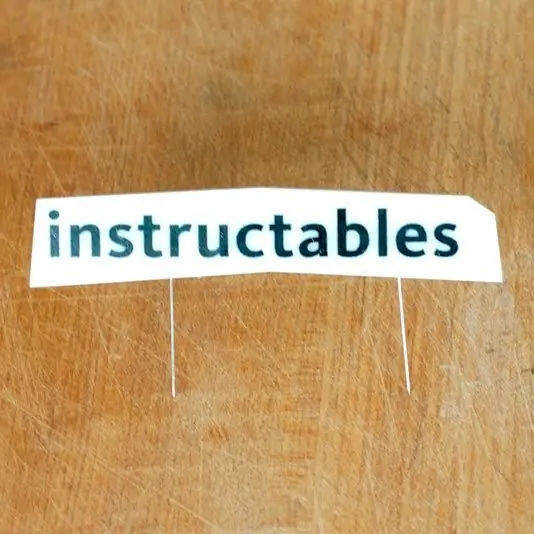
Kichwa cha Maagizo kimekuwa sawa sana, lakini tulifikiri itakuwa raha kucheza karibu na picha zingine juu zinazohusiana na kutengeneza vitu. Ili kuifurahisha zaidi, hatukutaka kuongeza vitu kwenye picha baadaye kwenye Photoshop. Tungeweza kurekebisha picha kidogo na kuondoa vitu, lakini hakuna chochote kinachoweza kuongezwa. Hii ilimaanisha kwamba nembo ilibidi iwe kweli ndani. Shukrani kwa Adobe kwa kuturuhusu kujaribu nakala mapema ya Photoshop CS5 kupata athari hii haraka na kwa urahisi.
Hatua ya 1: Tengeneza Nembo


Tunapenda vitu vya kukata laser na nembo hii haikuwa ubaguzi. Nembo hapa imekatwa kutoka 1/8 akriliki nyeupe kwenye kipunguzi chetu cha Epilog laser. Herufi zilikatwa kidogo ili safu ya kinga juu ikatwe bila kuchimba kwa undani sana kwenye akriliki. Hii inafanya iweze kuondoa tu herufi na nafasi iliyobaki bado imefunikwa.
Hatua ya 2: Uchoraji


Kwa safu ya kinga inayofanya stencil ni rahisi kupaka rangi kwenye nembo. Nilijificha pande na mkanda wa kunasa na kutumia kanzu kadhaa za rangi ya kupaka rangi nyeusi. Baada ya hapo ni rahisi kuondoa safu ya kinga. Ujanja tu ni kupata visiwa vidogo ndani ya safu kadhaa. Pata tu ncha ya blade ya kisu cha X-acto huko na inatoka mbali.
Hatua ya 3: Ambatisha Usaidizi

Msaada wa nembo ni pini kadhaa zilizounganishwa nyuma na vipande vidogo vya mkanda wa gorilla.
Hatua ya 4: Weka Alama kwenye Maonyesho


Katika eneo hili tulitumia bodi ya kukata, nembo, na kisu. Rahisi sana. Eneo hili lilikuwa la kipekee kwa kuwa pini hazingeweza kushikamana na bodi ya kukata kwani ni ngumu sana. Mguu wa tatu uliotengenezwa kwa mkanda wa gorilla zaidi na pini ya usalama iliambatanishwa nyuma. Kwa bahati nzuri, hii pia ilifanya ifanyike kazi ili nembo ilikuwa inakabiliwa na kamera. Chokaa iko ili kutoa msaada wa kihemko kwa kisu.
Hatua ya 5: Kati ya Jalada la Jamaa



Chombo cha baridi zaidi hapa ni Brashi iliyoondolewa ya Uondoaji wa Doa. Viboko kadhaa vya brashi na UMAWI! pini ni historia. Hii isingekuwa mbaya sana ya kazi hapo awali, lakini sasa ni rahisi sana. Kwa umakini, kuondoa pini mbili ilichukua sekunde 10 zote. Ni kama uchawi. Uchawi tamu, tamu wa algorithm. Na kuondoa nembo kwenye kisu? Matumizi mengine tu ya Brashi ya Kuondoa Doa katika sekunde chache zaidi. Ajabu!
Hatua ya 6: Kuipanua


Baada ya kutengeneza picha hiyo na kuiangusha kwa muundo mpya ilionekana kuwa kisu kilikuwa karibu sana na nembo. Ilikuwa ikitawala vitu vya menyu na nilitaka iwe nyepesi zaidi kwa hivyo nilihitaji kuziondoa. Kwa hili nilitumia kuongeza maudhui. Kwa chaguo-msingi mizani hii inachukua picha na huweka maeneo na maelezo zaidi ikiwa asili inayofanana zaidi hupigwa au kunyooshwa. Hii haiwezi kufanya kazi kwani nembo ina maeneo nyeupe ambayo yalinyooshwa kama taffy. Hapa kuna jinsi ya kuweka nembo na kisu jinsi tunavyotaka.
- Fanya uteuzi unaojumuisha vitu ambavyo hautaki kubadilishwa
- Hifadhi chaguo na jina la kupendeza, kama "vitu"
- Chagua Hariri> Kiwango cha Kujua Yaliyomo
- Kwenye sehemu ya chini ya Protect, chagua "vitu"
- Nyosha picha
Presto change-o, sasa kuna nafasi nyingi kwa vitu vya menyu kuonekana.
Hatua ya 7: Safisha Rangi na Uikate

Baada ya pini kuondolewa haraka, kazi iliyobaki inacheza tu na viwango kwa kidogo halafu kuna kazi kidogo ya utayarishaji kutuma kwa kificho ili iweze kutumiwa kama kichwa kipya. Hii inajumuisha kugeuza nembo yenyewe kuwa safu mpya ili iweze kuwa kitufe kwenye wavuti. Na kwa hayo tuna kichwa kipya ambacho hakikuongeza chochote baadaye na inajumuisha nembo katika vielelezo tofauti. Inalingana na maadili yetu ya DIY na kwa msaada wa Photoshop CS5 tunaweza kwenda haraka kutoka kwa wazo hadi picha.
Hatua ya 8: Vichwa vingine



Utaratibu huu pia ulitumika kwenye vichwa vingine 4 kwa wiki. Hapa unaweza kuona kabla na baada ya picha za mada tofauti. Asante kwa kusoma!
Ilipendekeza:
QeMotion - Ufuatiliaji wa Mwendo kwa Kila Kichwa cha kichwa !: Hatua 5 (na Picha)

QeMotion - Ufuatiliaji wa Mwendo kwa Kila Kichwa cha kichwa! Inafanya kazi kwa kufuatilia mwendo wa kichwa chako (au kichwa cha habari kinachozingatia) na kuchochea mitambo ya kibodi kwa harakati fulani. Kwa hivyo comp yako
3 kati ya 1 Kichwa cha kichwa / Kishikilia Laptop Pamoja na Taa: Hatua 8 (na Picha)

3 kati ya 1 Kichwa cha kichwa / Kishikilia Laptop Pamoja na Taa: Katika hii inayoweza kufundishwa, nilisimamisha kichwa cha kichwa. Hili limekuwa ombi kubwa kwenye idhaa yangu ya YouTube. Kwa hivyo, nilidhani ni wakati wa kuangalia hii kwenye orodha ya kazi. Stendi hiyo ilitengenezwa kwa mbao chakavu za mahogany. Msingi wake una taa ya LED ambayo inakaa
Mabadiliko ya Bluetooth ya DIY Sony MDR-7506 Kichwa cha kichwa: Hatua 7 (na Picha)

Mabadiliko ya Bluetooth ya DIY Sony MDR-7506 Kichwa cha kichwa: Chapisho hili juu ya kubadilisha kipaza sauti maarufu Sony MDR-7506 na nakala zake bandia kuwa muundo wa Bluetooth ya DIY. Na pia kebo nene kabisa iko nayo. Hiyo ilikuwa vizuri wakati nilitumia moja juu ya m
Badili Kichwa kipya cha kichwa kuwa Kichwa cha kichwa cha kawaida (kisichoingiliana) Bila Kuharibu Kichwa cha kichwa .: Hatua 9

Badili kichwa chochote cha kichwa kuwa kichwa cha kawaida (kisichoingiliana) bila kuharibu kichwa cha kichwa. Hili ni wazo ambalo nilikuwa nalo nje ya bluu baada ya rafiki kunipa vichwa vya kichwa vilivyovunjika. Ni maikrofoni ya kawaida ambayo inaweza kushikamana na kichekesho karibu na vichwa vya sauti vyovyote (napenda hii kwa sababu ninaweza kucheza na vifaa vya sauti vya juu na pia
Kichwa cha Roboti kinachofundishwa: Hatua 4

Kichwa cha Roboti kinachofundishwa: Hii inaweza kufundishwa juu ya jinsi ya kutengeneza kichwa cha roboti ya I'bles kama inavyoonekana katika sare ya tuzo ya bahati nasibu! Sio ngumu lakini matokeo yatatukuza (kwa matumaini)
